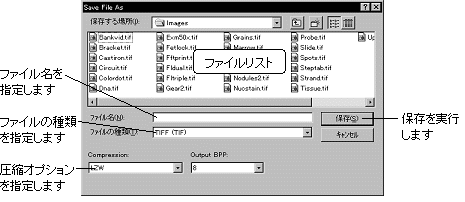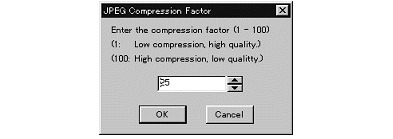|
Image-Pro |
サポート>Image-Pro
plus 操作手順書> ファイル> |
|
Save As(名前を付けて保存)コマンド"Save As"(名前を付けて保存)コマンドを使用すると、現在アクティブになっているウィンドウまたはAOI で囲んだ画像範囲を、指定したファイルに、指定したフォーマットで記録することができます。"Save As"操作が終了すると、現在アクティブの画像ウィンドウは"Save As"で指定した新しいファイルおよび新しいフォーマットにリンクします。
"Save As"コマンドには、画像を単に別名で保存するだけでなく、他にも各種の重要な用途があります。他の用途としては、次のものがあります。 ●単一の画像を、1つのフォーマットから別のフォーマットに変換する[複数の画像の一括変換については、Batch Conversion(一括変換) コマンドの項をご参照下さい]。 ●例えば、TIFFファイルをPCXフォーマットに変換する場合は、まずそのTIFF画像を開き、次に"Save As"コマンドを使って"Save as type"(ファイルの種類)欄でPCXフォーマットを選択してから、新しいファイルに保存して下さい。 ●画像を、新規作成時とは異なる圧縮オプション・画質オプションで保存する。例えば、元のTIFFファイルが非圧縮ファイルの場合、"Save As"コマンドの"Compression"(圧縮形式)欄でLZWオプションを選択してから保存すると、画像は圧縮ファイルになります。 ●画像を他のディスクないしディレクトリに保存する。 ●画像のシーケンスファイルの中の、現在表示中の1フレームのみを保存する
注記 : 複数フレーム、または画像シーケンスを含むファイルは、TIF、SEQ、IPW、およびAVIフォーマットのみでサポートされています。その他の全フォーマットでは、画面に表示中の1フレームのみを保存します。 シーケンスファイル全体を保存するときは、
"Save As"コマンドで、現在アクティブな画像を元の名前で保存する(上書き保存する)こともできます。
"Save File As"(名前を付けて保存)ダイアログボックスの項目は次の通りです。
●"Save in"(保存する場所):この欄で、保存するファイルを入れるドライブとフォルダを選択します。新規フォルダボタン( ●"File Name"(ファイル名):画像を保存する先のファイル名を入力して下さい。ファイルの保存場所(ディレクトリ)は、"Save in"(保存する場所)欄を使って指定して下さい。 注記:ファイル名には半角英数文字を使用されることをお薦めします。(日本語のファイル名をタイプすることはできますが、処理内容によってはエラーになることがあります。)
ファイルの名前をタイプするときにピリオド(".")と拡張子を付けないでおくと、Image-Pro Plusが自動的にその画像のフォーマットに合った識別用の拡張子を付けます(例えばTIFFフォーマットなら".TIF"、PICTフォーマットなら".PCT"、JPEGフォーマットなら".JPG"が付きます)。ピリオド(".")のみをタイプし、拡張子を付けないでおくと、拡張子のないファイル名で保存されます。
"File Name"(ファイル名)欄の上にあるファイルリストに表示されているファイルを1回クリックすると、そのファイルを画像の保存先ファイルとして選択したことになります(つまり、そのファイルを上書きするよう指定したことになります)。ファイルリストのファイル名をダブルクリックすると、画像を自動的にそのファイルへ上書き保存します。画像を既存のファイルに上書き保存するときは、常に確認のためのメッセージが表示されます。
●"Save as type"(ファイルの種類):この欄で、画像を保存するフォーマットを選択して下さい。 重要:EPS(Encapsulated Postscript)フォーマットは、出力の場合のみサポートします。Image-Pro Plusは、EPSファイルの読み込みはできません。画像を保存するときは、決してEPSフォーマットのみで保存することがないように注意して下さい。必ず、EPS以外のフォーマット(TIFFやBMPなど)でも保存しておいて下さい。
●"Save in (保存する場所)":この欄で、画像ファイルの保存先となるドライブやフォルダを選択してください。 ●"Compression"(圧縮形式):この欄で、記録するファイルの圧縮タイプを選択して下さい。使用できる圧縮方式は、ファイルフォーマットごとにそれぞれ異なります。 例えば、LZW(Lempel-Zif符号化)圧縮形式はTIFFファイルでは使用できますが、PCXでは使用できません。さらに、圧縮オプションのないフォーマットもあります[この場合、選択できるオプションは"None"(なし)だけです]。 JPEGファイルでは、標準で圧縮ファクター「25」で圧縮します。 AVIフォーマットの画像シーケンスを保存するときは、Intel Indeo(R) Interactive, Cinepak Codec by Radius, Microsoft Video 1, Microsoft RLEのいずれかの圧縮形式を選択できます。 注記:Image-Pro Plusで保存した画像を他のアプリケーションソフトに渡して使用する場合は、ここで選択する圧縮形式がそのソフトでサポートされていることを、必ず確認して下さい。ソフトによっては、一部の圧縮フォーマット・非圧縮フォーマットをサポートしていないことがあります。
●"Output BPP"(出力BPP):この欄で、画像を記録する階調(ビット/ピクセル)を選択して下さい。この欄に表示されるオプションは、各ファイル・フォーマットごとにそれぞれ異なります。例えば、PCXは4BPPと8BPPの階調をサポートしますが、TIFFは2BPPから16BPPまでの幾つかの階調をサポートします。 画像を、元の階調より低い階調で記録すると、画像のサイズ(縦横の解像度ではなく、ディスクスペースとメモリスペース)が小さくなり、情報量が減ります。階調を下げると、個々のピクセル内の最下位ビットが削除されます。グレイスケールの画像を4BPPで保存すると、256階調から16階調に低下します。このように情報を切り捨てて画像を記録してしまうと、その情報を後で復元することはできません。 "Output BPP"の値を変更するのは、たとえ画質が低下してもファイルサイズを小さくした方が良い、と判断した場合のみにとどめて下さい。 注記:"Output BPP"は、JPEGフォーマットでは使用できません。
画像データの変換で、上記以外の変換オプションが必要な場合や、画像データ形式の変換を行ないたい場合は、"Convert To"(変換) コマンドまたは"Convert"(一括変換)コマンド を使用して下さい。 ●"Options"(オプション):このボタンは、"Files of type"(ファイルの種類)欄で"Flat(FLF)"(フラットファイル)を選択した時や、浮動小数点形式の画像を保存しようとしたときに表示されます。フラットファイル(ユーザー定義ファイル)については、「ファイルフォーマット仕様」 をご参照下さい。 画像をJPEG形式で保存するときは、"Options"ボタンで圧縮ファクターを指定できます。このボタンをクリックすると、次のダイアログボックスが表示されますので、圧縮ファクター(デフォルトでは「25」)を指定して"OK"ボタンをクリックしてから画像を保存して下さい。
圧縮ファクターは、高い値を指定するほどデータサイズは小さくなりますが、画質は劣化します。 |
Copyright © Hakuto Co., Ltd. All rights reserved.